Propaganda
Quando foi a última vez que você desligou o PC? Ontem? Uma semana atrás? Ano passado? Se você não consegue se lembrar de quanto tempo seu sistema está ligado (também conhecido como tempo de atividade), existem algumas maneiras de descobrir.
Você pode usar um Janela Prompt de Comando 7 dicas rápidas para melhorar o prompt de comando do WindowsVocê deve aprender mais sobre o prompt de comando. É um recurso mais valioso do que a maioria das pessoas imagina. Essas dicas melhorarão sua experiência na linha de comando, mesmo se você for um usuário experiente. consulte Mais informação para descobrir rapidamente há quanto tempo o seu PC está funcionando. Inicie o aplicativo de desktop do prompt de comando e, quando o prompt estiver aberto, digite net stats srv. A primeira linha mostrará o tempo de atividade do seu computador.
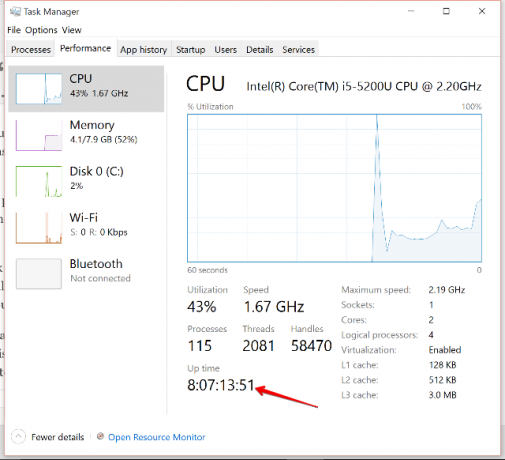
Você também pode usar o gerenciador de tarefas 5 alternativas poderosas para o Gerenciador de tarefas do WindowsO Task Killer seria um nome melhor para o Gerenciador de Tarefas nativo do Windows, uma vez que somente o apresentamos para eliminar processos que não respondem. Os gerenciadores de tarefas alternativos permitem que você realmente gerencie seus processos. consulte Mais informação . Para fazer isso, vá para o Guia Desempenho. Há uma seção para o tempo de atividade exibida lá. Pessoalmente, acho que essa é a maneira mais rápida e fácil.
Você também pode executar uma ferramenta chamada Informação do sistema, que mostra todos os tipos de informações sobre o seu computador, um dos quais é o momento em que o computador está ligado. Para acessar isso, abra um prompt Executar pressionando Chave do Windows + Re digite Informação do sistema e pressione Enter.
Se você gosta de usar o PowerShell, também pode abra um prompt elevado do PowerShell Prompt de Comando vs. Windows PowerShell: Qual é a diferença?Os usuários do Windows podem sobreviver sem usar o prompt de comando ou o PowerShell. Mas com o Windows 10 e novos recursos ao virar da esquina, talvez seja hora de aprendermos. consulte Mais informação e digite o seguinte: (get-date) - (gcim Win32_OperatingSystem) .LastBootUpTime. Isso permitirá que você veja o tempo em que o sistema foi ligado, levado até milissegundos.
Qual método você vai usar? Deixe-nos saber nos comentários abaixo!
Crédito de imagem: Pepgooner via ShutterStock
Dave LeClair adora jogos no console, PC, celular, computador de mão e qualquer dispositivo eletrônico capaz de jogá-los! Ele gerencia a seção Ofertas, escreve artigos e trabalha bastante nos bastidores da MakeUseOf.

